Спречите Стеам да преузме контролер
- Када ваш контролер ради само у Стеам-у, угасите Стеам апликацију из Таск Манагер-а и друге игре ће је открити.
- Проблем настаје када Стеам преузме искључиву контролу над контролером или су подешавања контролера погрешно конфигурисана.
- Наставите да читате да бисте сазнали како су други решили проблем!

Многи су пријавили да њихов ПС (ДуалСхоцк) или Ксбок контролер ради само у Стеам-у, а не са другим играма инсталираним на рачунару. Док су једни успели да пронађу решење, други су били принуђени да замене контролер. Међутим, пре него што набавите нови, запамтите да је проблем поправљив!
За неколико, контролер је радио само са клијентом за игре у режиму велике слике, а не током игре. И у већини случајева, испоставило се да је Стеам клијент крив.
Зашто мој контролер ради само у Стеам-у?
- Други уређај, гамепад или контролер, је у сукобу са подешавањем
- Проблеми са бежичном везом
- Покрећете застарели Стеам клијент или постоји грешка у инсталираној верзији
- Инсталиран је оштећен или застарео управљачки програм контролера
- Погођена игра није правилно инсталирана
Како да натерам контролер да ради на играма које нису Стеам?
Пре него што кренемо на мало сложене промене, прво испробајте ова брза решења:
Како тестирамо, прегледамо и оцењујемо?
Радили смо последњих 6 месеци на изградњи новог система прегледа о томе како производимо садржај. Користећи га, накнадно смо прерадили већину наших чланака како бисмо пружили стварну практичну експертизу о водичима које смо направили.
За више детаља можете прочитати како тестирамо, прегледамо и оцењујемо у ВиндовсРепорт-у.
- Искључите контролер, а затим га поново укључите. Такође, ако имате повезан гамепад, искључите га. Корисник је открио да уклањање Тартарус Про-а током процеса покретања Виндовс-а омогућава да контролер ради у играма које нису Стеам.
- Користите жичану везу уместо бежичне. И обавезно користите УСБ кабл који сте добили уз контролер.
- Ресетујте контролер. Да бисте ресетовали ДуалСхоцк контролер, искључите га и помоћу игле држите дугме за ресетовање на задњој страни 5 секунди. За Ксбок контролере, извадите батерију на минут.
- Проверите да ли постоје ажурирања и инсталирајте их, како за Стеам, тако и за погођене игре.
Ако ниједан не ради, пређите на следеће поправке.
1. Завршите Стеам процес
- Притисните Цтрл + Смена + изаћи да отворите Таск Манагер.
- Лоцирајте Стеам процес, изаберите га и кликните на Заврши задатак.
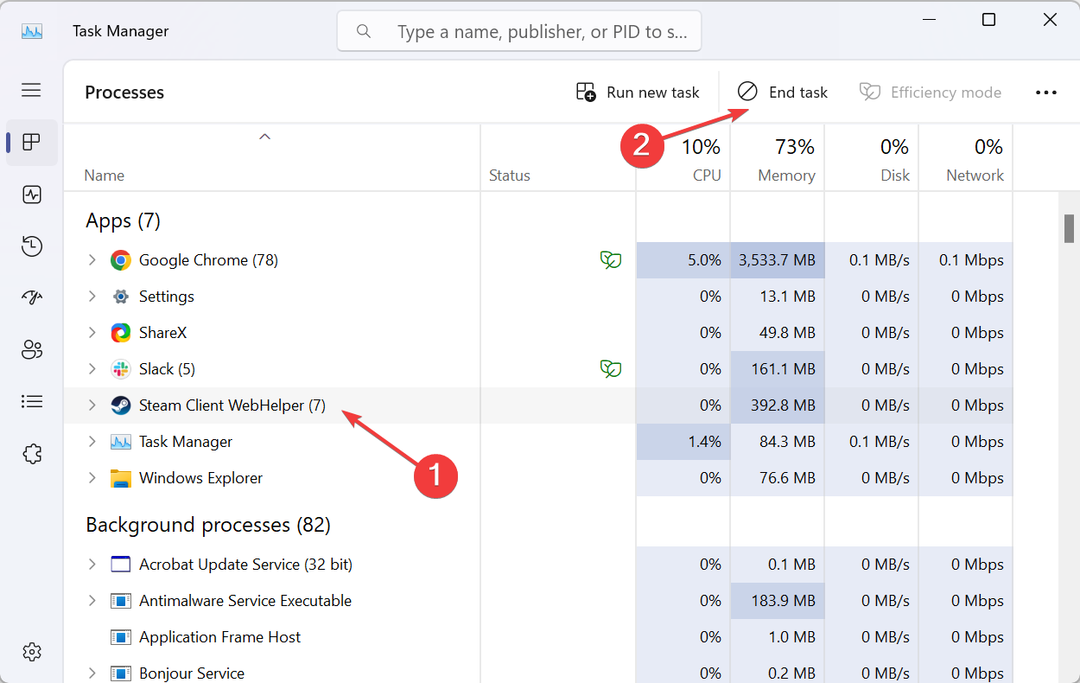
- Сада поново покрените игру са којом сте се суочили и проверите да ли постоје побољшања.
Често су корисници открили да је Стеам клијент био у сукобу са поставкама контролера, а касније је ово друго радило само са Стеам играма. Укидање клијента за игре ће помоћи натерајте контролер да ради!
Такође, ако се Стеам аутоматски учитава при покретању, онемогућите апликацију за покретање.
2. Поново конфигуришите подешавања Стеам контролера
- Покрените клијент за игре, кликните на Стеам мени у горњем левом углу и изаберите Подешавања.
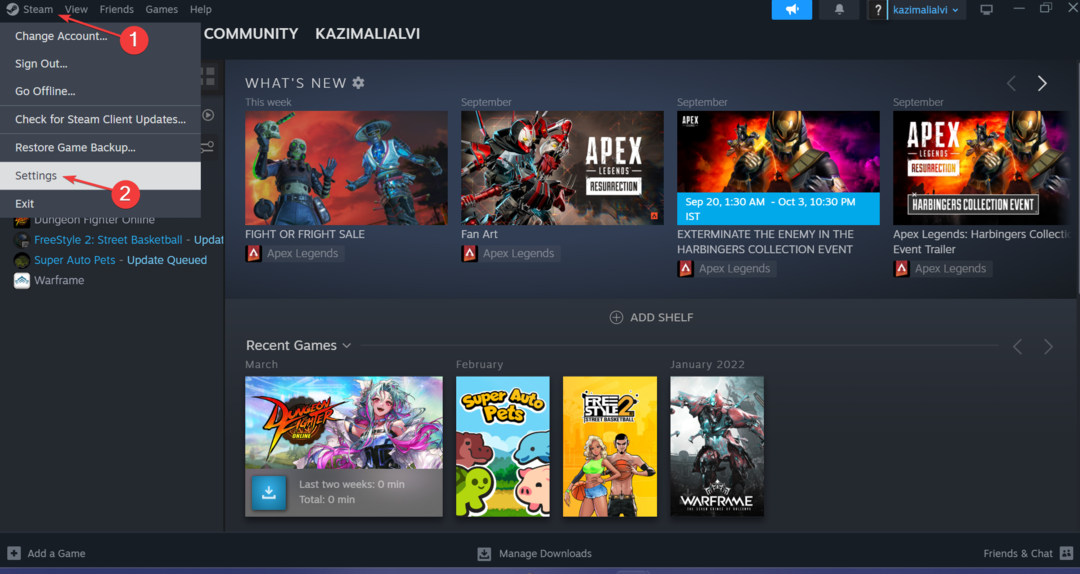
- Иди на Контролор картицу из окна за навигацију и искључите прекидач за Омогућите Стеам улаз за Ксбок контролере, Омогућите Стеам Инпут за ПлаиСтатион контролере, или Омогућите улаз паре за Свитцх Про контролере, у зависности од контролера који користите.
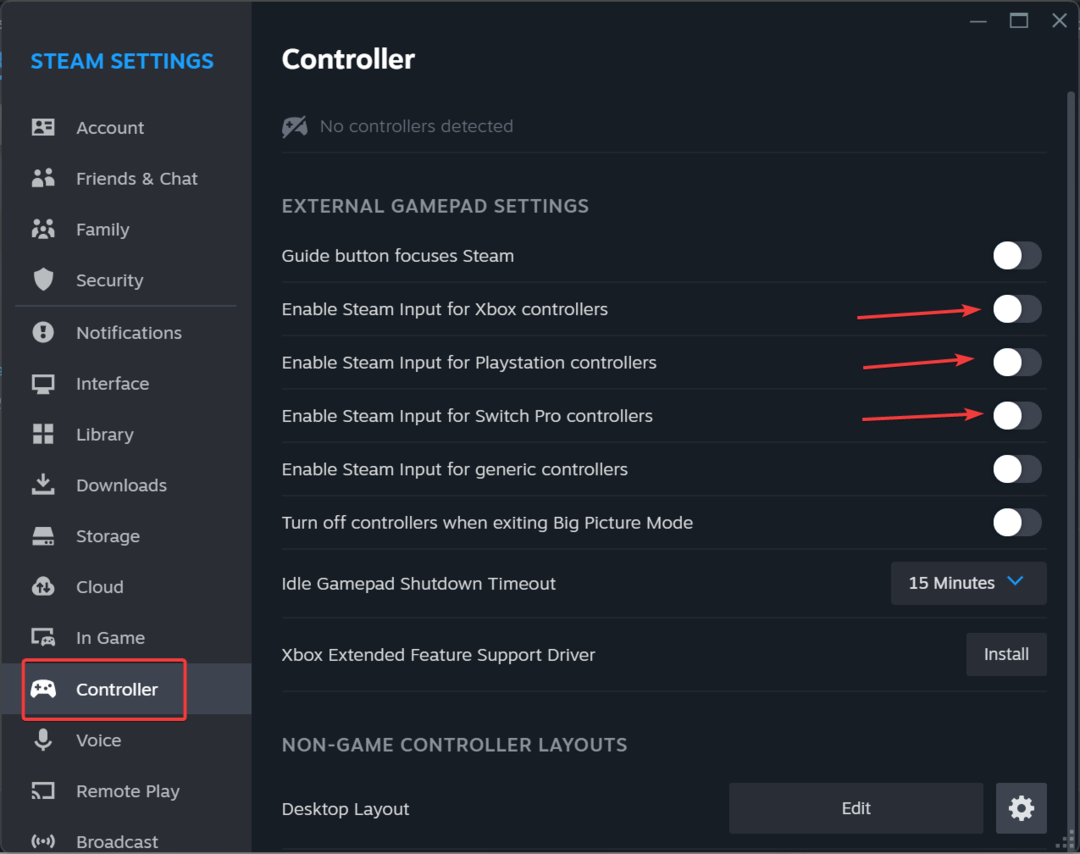
- Када завршите, поново покрените рачунар, а затим проверите да ли је контролер још увек не ради.
- Роблок грешка 267: Како то поправити
- Роблок код грешке Е01: Како то брзо поправити
- Дисцорд грешка 1105: Како то поправити [Водич за 2023.]
- Поправка: Грешка у датотеци Циберпунк 2077 оштећена или недостаје скрипта
3. Ажурирајте управљачки програм контролера
- Притисните Виндовс + Р за отварање Трцати, тип девмгмт.мсц у пољу за текст и притисните Ентер.
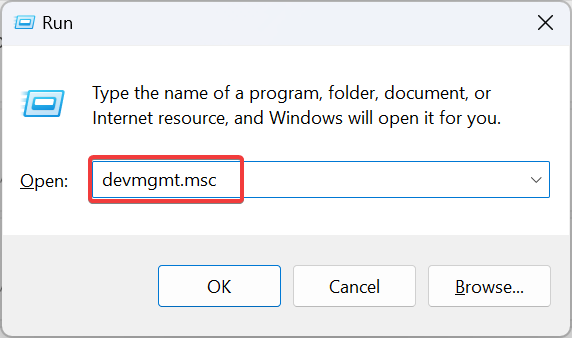
- Проширите Уређаји за људски интерфејс унос, кликните десним тастером миша на контролер и изаберите Ажурирати драјвер.
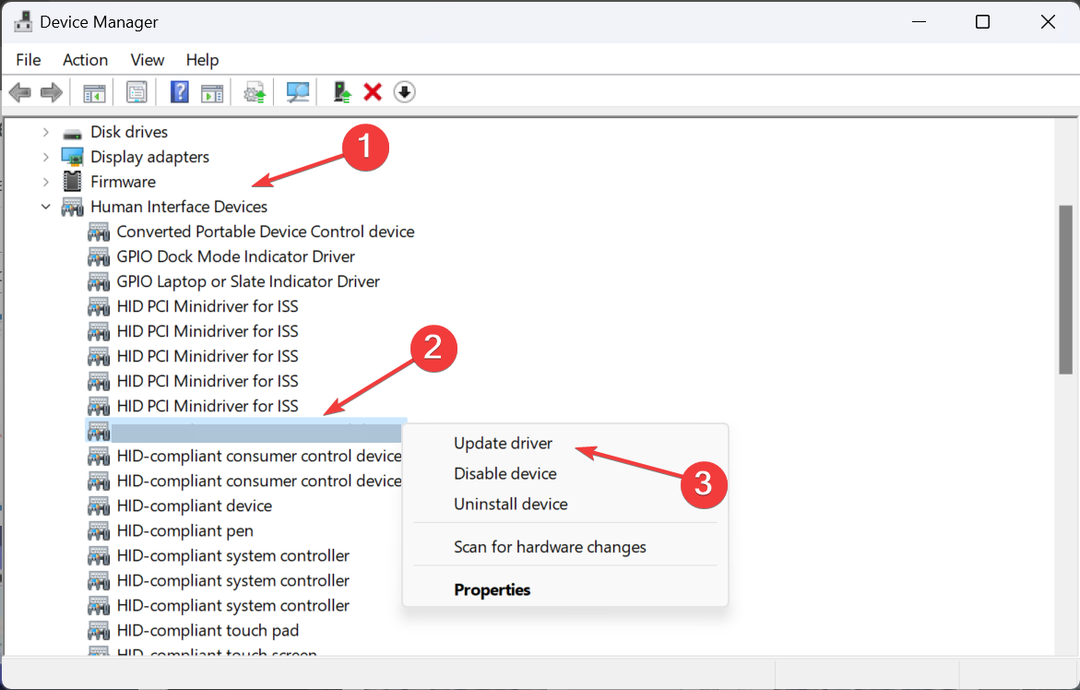
- Кликните на Аутоматски тражи драјвере и сачекајте да Виндовс инсталира најбољу локално доступну верзију.
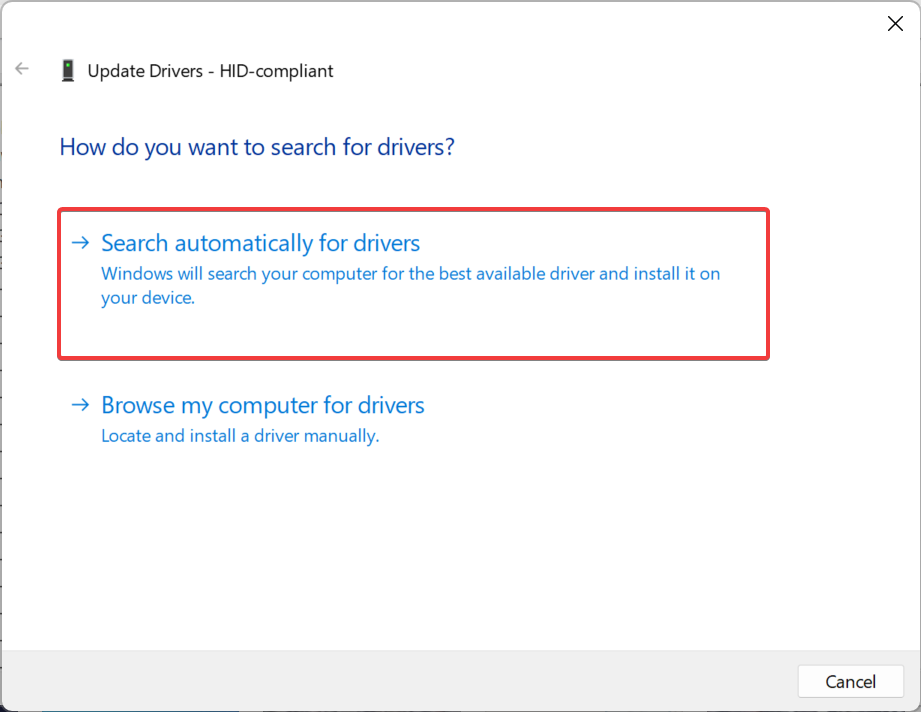
- На крају, поново покрените рачунар.
Ако је контролер не ради са играма, уверите се да су драјвери ажурирани! Почните са контролером, а затим набавите најновије драјвере за Блуетоотх.
У случају да проблем остане нерешен, проверите веб локацију произвођача, преузмите најновију верзију и ручно инсталирајте драјвер.
- Преузмите и инсталирајте Оутбите Дривер Упдатер.
- Покрените софтвер.
- Сачекајте да апликација открије све неисправне драјвере.

- Сада ће вам показати све неисправне управљачке програме наведене да бисте изабрали оне за ажурирање или игнорисање.
- Кликните на Ажурирајте и примените изабрано да преузмете и инсталирате најновије верзије.
- Поново покрените рачунар да бисте осигурали примењене промене.

Оутбите Дривер Упдатер
Заштитите свој Виндовс рачунар помоћу Оутбите-а од разних грешака изазваних проблематичним драјверима.4. Додајте игру у Стеам библиотеку
- Отворите Стеам, кликните Игре мени на врху и изаберите Додајте игру без Стеам-а у моју библиотеку.
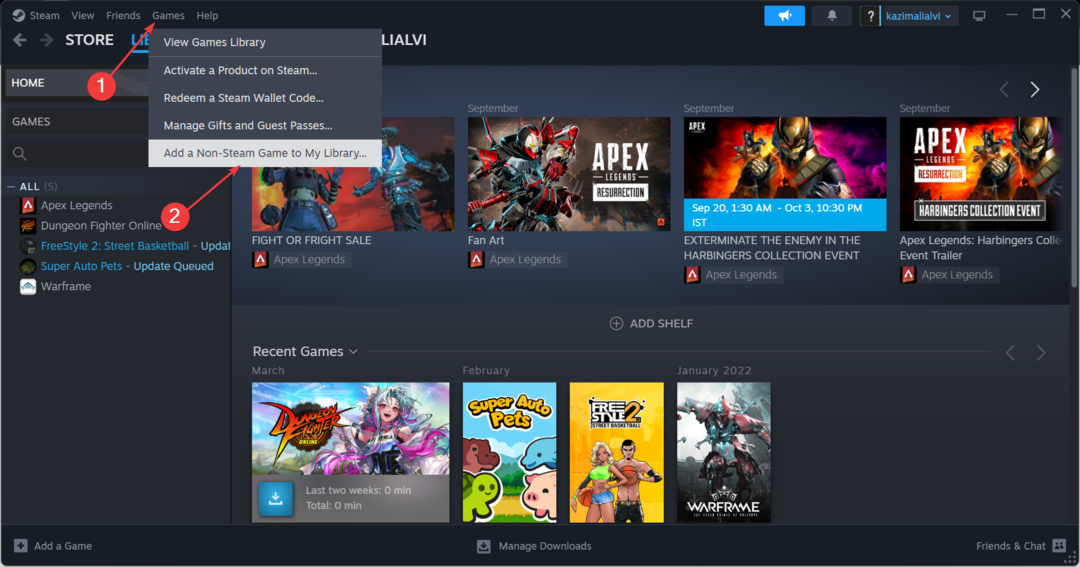
- Означите поља за потврду за погођену игру са листе и кликните на Додај одабране програме.
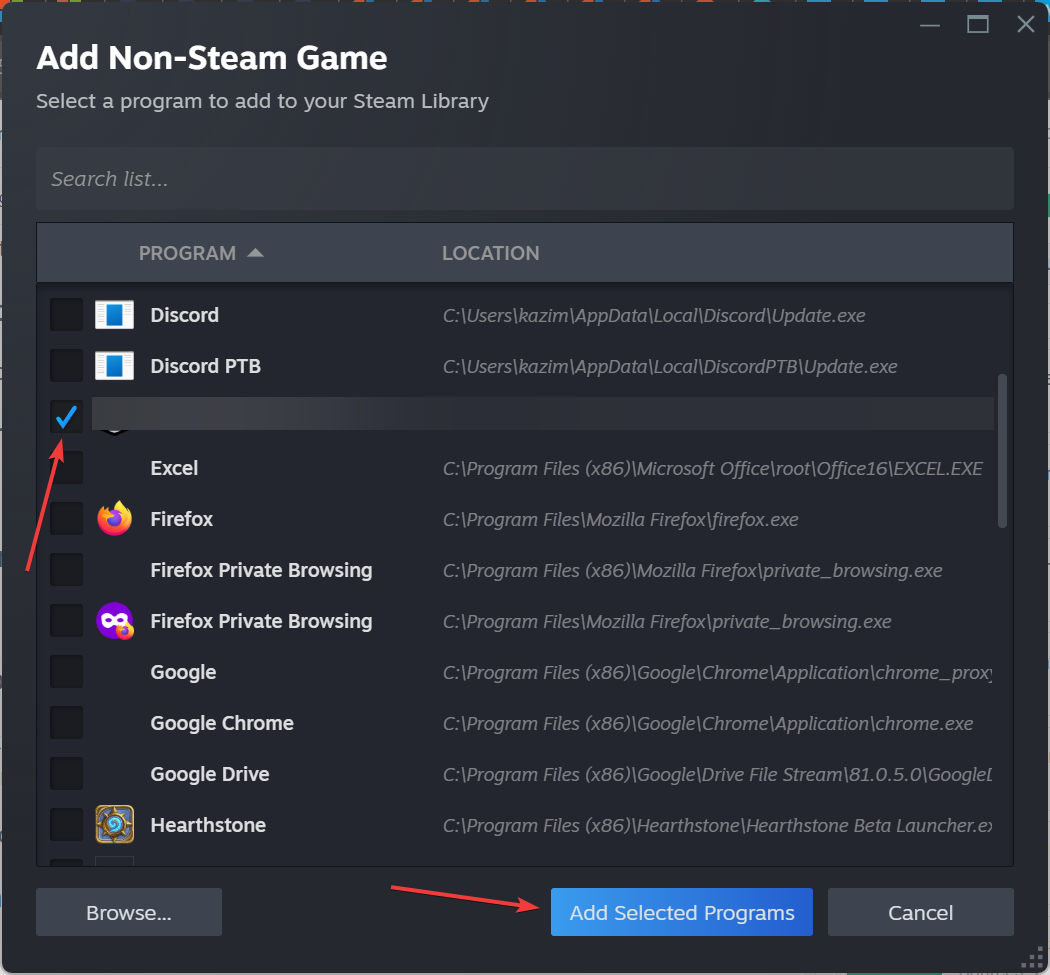
- Ако игра није наведена овде, кликните на Прегледај, пронађите покретач игре, изаберите га, кликните Отвори, а затим кликните Додај одабране програме.
Када Ксбок контролер ради само на Стеам-у, лако решење је да додајте Ксбок игру у Стеам библиотеку. Радило је за неколико корисника, али би га требало користити као једно од последњих средстава!
5. Пређите на Стеам Бета клијент
- Покрените клијент, кликните на Стеам мени и изаберите Подешавања са листе опција.
- Иди на Интерфејс картицу и изаберите Стеам Бета ажурирање од Учешће клијента у бета верзији падајући мени.
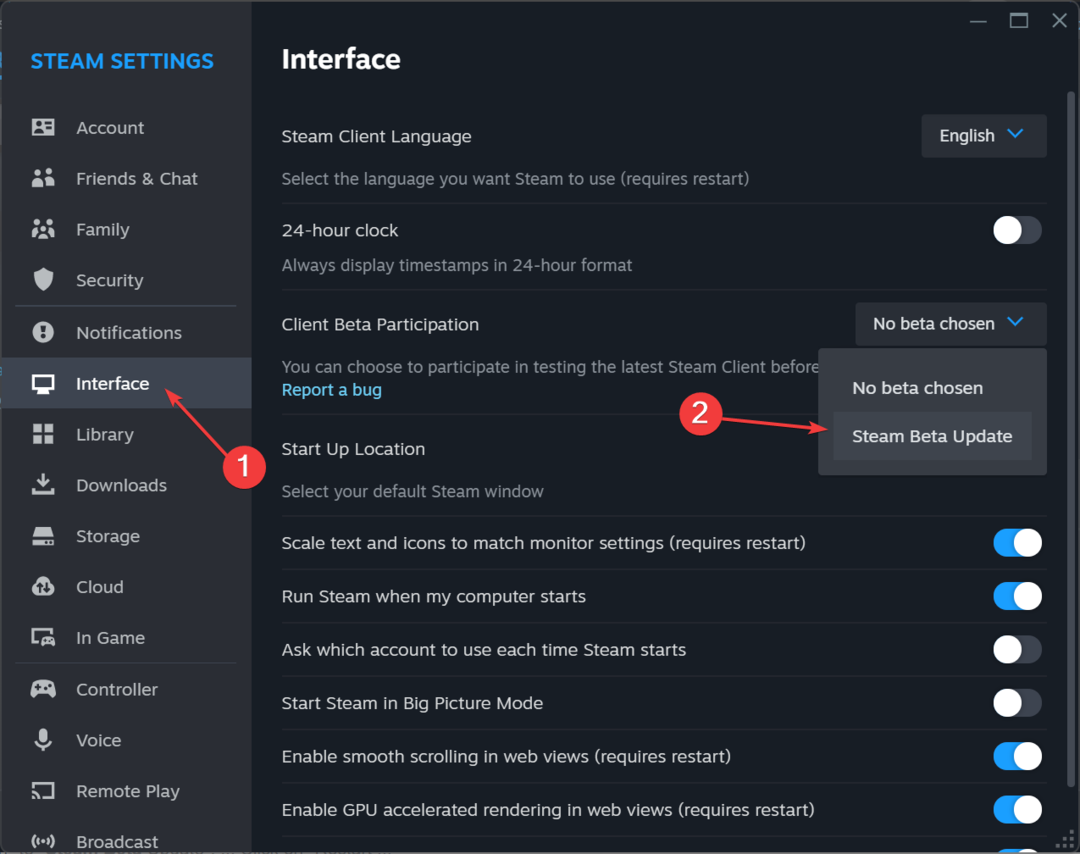
- Кликните Рестарт сада у одзивнику који се појави.
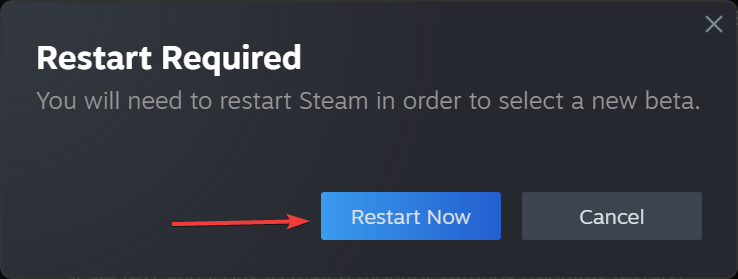
- Сачекајте да се Стеам поново покрене и преузме бета ажурирања.
Ако контролер ради у Стеам-у, али не и у игри, могли бисте одлучите се за Стеам Цлиент Бета и добијате најновија ажурирања раније од других. Ово ће брже елиминисати све грешке у инсталираној верзији!
Када ваш контролер ради само у Стеам-у, ствари је лако поправити! Али постоје и случајеви када се контролер је откривен, али не ради, и онда ћете морати да тражите решења специфична за игру или контролер.
Осим тога, ако се суочите са неким Проблеми са Ксбок Цлоуд Гаминг контролером, пуњење или ажурирање фирмвера ће учинити трик!
За било какве упите или да бисте поделили више решења са нама, оставите коментар испод.


